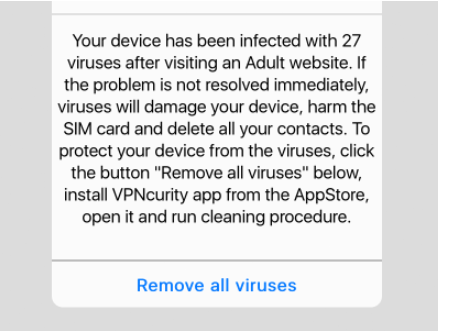O automaticky Your device has been infected with 27 viruses otevíraných oknech
‚ Your device has been infected with 27 viruses ‚ Vyskakovací okna jsou klamavá upozornění na viry, se kterými se uživatelé iPhone mohou setkat při procházení pochybných webových stránek. Falešné vyskakovací okno tvrdí, že protože jste navštívili webové stránky pro dospělé, váš iPhone je nyní infikován viry. Výstraha vás vyzve k provedení akce dříve, než infekce může „poškodit zařízení, poškodit SIM kartu a smazat všechny kontakty“. Podle výstrahy, chcete-li problémy vyřešit, musíte kliknout na tlačítko „Odstranit všechny viry“. To je jen jeden příklad těchto falešných virových výstrah, protože existuje mnoho podobných.
Je samozřejmé, že tato upozornění jsou falešná. S vaším iPhone není nic špatného a určitě nemusíte stahovat nic propagovaného tímto falešným upozorněním na viry. Vezměte na vědomí skutečnost, že se ve vašem prohlížeči zobrazuje upozornění na viry. To už je prozrazení, že upozornění není legitimní. Váš prohlížeč nikdy nezobrazí legitimní upozornění na viry, protože není schopen detekovat viry. Legitimní jsou upozornění na viry pouze v případě, že jsou zobrazena antivirovým programem.
Pokud byste klikli na tlačítko „Odstranit všechny viry“ na falešném upozornění na virus, budete vyzváni ke stažení nějaké potenciálně nežádoucí aplikace. Podvádění uživatelů ke stažení pochybných aplikací je celý smysl těchto typů podvodů. Bez ohledu na stahování by to pro vás nebylo užitečné a pravděpodobně by to způsobilo všechny druhy problémů. Měli bychom také zmínit, že byste nikdy neměli stahovat nic z vyskakovacích oken nebo reklam, bez ohledu na to, kde je vidíte. Pokud si chcete něco stáhnout, vždy to předem prozkoumejte a stahujte pouze z legitimních zdrojů.
Podobná upozornění na viry zobrazují také telefonní čísla. Tyto typy falešných virových výstrah jsou známé jako podvody s technickou podporou. Když uživatelé zavolají na zobrazená telefonní čísla, spojí se s profesionálními podvodníky, kteří se snaží přimět uživatele, aby platili peníze za služby, které uživatelé nepotřebují a ani by je ve skutečnosti nedostali.
Jednoduše zavřením okna odstraníte z obrazovky váš iPhone byl hacknut POP-UP podvod. Kromě toho byste měli upravit několik nastavení Safari, abyste zabránili tomu, aby se v budoucnu objevila podobná vyskakovací okna. Pokyny, které vám pomohou, najdete na konci této zprávy.
Co spouští náhodné přesměrování na falešná upozornění na viry
Přesměrování na zařízeních může být způsobeno infekcemi, jako je adware, ale obvykle k nim dochází na iPhonech, když uživatelé procházejí pochybné webové stránky. Je docela nepravděpodobné, že by ve vašem případě bylo na vině něco jiného než vaše návštěvy pochybných webových stránek. Vzhledem k reklamám, které hostují, jsou některé webové stránky považovány za vysoce rizikové a přístup k nim by vás vystavil nekonečnému proudu pochybných reklam. Tyto reklamy se obvykle zobrazují například na webových stránkách s pirátským nebo pornografickým obsahem.
Nastavení Safari můžete upravit tak, aby částečně blokovalo vyskakovací okna a reklamy. Pokyny jsou uvedeny níže. Je také technicky možné nainstalovat adblocker na váš iPhone, i když by to vyžadovalo určité úsilí. Ale i když jsou reklamy do značné míry neškodné, pokud s nimi neinteragujete, doporučujeme vám přijmout určitá opatření, pokud chcete navštívit vysoce rizikové webové stránky.
‚ Your device has been infected with 27 viruses ‚ Odstranění automaticky otevíraných oken
Můžete jednoduše zavřít okno a odstranit Your device has been infected with 27 viruses vyskakovací okna z obrazovky. Chcete-li je přestat dostávat, vyhněte se návštěvě pochybných webových stránek. Kromě toho můžete zastavit zobrazování některých vyskakovacích oken a přesměrování změnou nastavení Safari na vašem iPhone, i když se jich úplně nezbaví.
Otevřete Nastavení -> Safari, přejděte dolů na Obecné a zapněte Blokovat vyskakovací okna. Posuňte se dolů na Soukromí a zabezpečení a zapněte Upozornění na podvodné webové stránky. Přejděte dolů a klikněte na Upřesnit, klikněte na Data webových stránek a klikněte na Odstranit všechna data webových stránek. To by mělo blokovat některá, ale ne všechna vyskakovací okna přesměrování.
Offers
Stáhnout nástroj pro odstraněníto scan for Your device has been infected with 27 virusesUse our recommended removal tool to scan for Your device has been infected with 27 viruses. Trial version of provides detection of computer threats like Your device has been infected with 27 viruses and assists in its removal for FREE. You can delete detected registry entries, files and processes yourself or purchase a full version.
More information about SpyWarrior and Uninstall Instructions. Please review SpyWarrior EULA and Privacy Policy. SpyWarrior scanner is free. If it detects a malware, purchase its full version to remove it.

WiperSoft prošli detaily WiperSoft je bezpečnostní nástroj, který poskytuje zabezpečení před potenciálními hrozbami v reálném čase. Dnes mnoho uživatelů mají tendenci svobodného soft ...
Stáhnout|více


Je MacKeeper virus?MacKeeper není virus, ani je to podvod. Sice existují různé názory o programu na internetu, spousta lidí, kteří tak notoricky nenávidí program nikdy nepoužíval a jsou je ...
Stáhnout|více


Tvůrci MalwareBytes anti-malware nebyly sice v tomto podnikání na dlouhou dobu, dělají si to s jejich nadšení přístupem. Statistika z takových webových stránek jako CNET ukazuje, že tento ...
Stáhnout|více
Quick Menu
krok 1. Odinstalujte Your device has been infected with 27 viruses a související programy.
Odstranit Your device has been infected with 27 viruses ze Windows 8
Klepněte pravým tlačítkem v levém dolním rohu obrazovky. Jakmile objeví Menu rychlý přístup, zvolit vybrat ovládací Panel programy a funkce a vyberte odinstalovat software.


Z Windows 7 odinstalovat Your device has been infected with 27 viruses
Klepněte na tlačítko Start → Control Panel → Programs and Features → Uninstall a program.


Odstranit Your device has been infected with 27 viruses ze systému Windows XP
Klepněte na tlačítko Start → Settings → Control Panel. Vyhledejte a klepněte na tlačítko → Add or Remove Programs.


Odstranit Your device has been infected with 27 viruses z Mac OS X
Klepněte na tlačítko Go tlačítko v horní levé části obrazovky a vyberte aplikace. Vyberte složku aplikace a Hledat Your device has been infected with 27 viruses nebo jiný software pro podezřelé. Nyní klikněte pravým tlačítkem myši na každé takové položky a vyberte možnost přesunout do koše, a pak klepněte na ikonu koše a vyberte vyprázdnit koš.


krok 2. Odstranit Your device has been infected with 27 viruses z vašeho prohlížeče
Ukončit nežádoucí rozšíření z aplikace Internet Explorer
- Klepněte na ikonu ozubeného kola a jít na spravovat doplňky.


- Vyberte panely nástrojů a rozšíření a eliminovat všechny podezřelé položky (s výjimkou Microsoft, Yahoo, Google, Oracle nebo Adobe)


- Ponechejte okno.
Změnit domovskou stránku aplikace Internet Explorer, pokud byl pozměněn virem:
- Klepněte na ikonu ozubeného kola (menu) v pravém horním rohu vašeho prohlížeče a klepněte na příkaz Možnosti Internetu.


- V obecné kartu odstranit škodlivé adresy URL a zadejte název vhodné domény. Klepněte na tlačítko použít uložte změny.


Váš prohlížeč nastavit tak
- Klepněte na ikonu ozubeného kola a přesunout na Možnosti Internetu.


- Otevřete kartu Upřesnit a stiskněte tlačítko obnovit


- Zvolte Odstranit osobní nastavení a vyberte obnovit jeden víc času.


- Klepněte na tlačítko Zavřít a nechat váš prohlížeč.


- Pokud jste nebyli schopni obnovit vašeho prohlížeče, používají renomované anti-malware a prohledat celý počítač s ním.
Smazat Your device has been infected with 27 viruses z Google Chrome
- Přístup k menu (pravém horním rohu okna) a vyberte nastavení.


- Vyberte rozšíření.


- Eliminovat podezřelé rozšíření ze seznamu klepnutím na tlačítko koše vedle nich.


- Pokud si nejste jisti, které přípony odstranit, můžete je dočasně zakázat.


Obnovit domovskou stránku a výchozí vyhledávač Google Chrome, pokud byl únosce virem
- Stiskněte tlačítko na ikonu nabídky a klepněte na tlačítko nastavení.


- Podívejte se na "Otevření konkrétní stránku" nebo "Nastavit stránky" pod "k zakládání" možnost a klepněte na nastavení stránky.


- V jiném okně Odstranit škodlivý vyhledávací stránky a zadejte ten, který chcete použít jako domovskou stránku.


- V části hledání vyberte spravovat vyhledávače. Když ve vyhledávačích..., odeberte škodlivý hledání webů. Doporučujeme nechávat jen Google, nebo vaše upřednostňované Vyhledávací název.




Váš prohlížeč nastavit tak
- Pokud prohlížeč stále nefunguje požadovaným způsobem, můžete obnovit jeho nastavení.
- Otevřete menu a přejděte na nastavení.


- Stiskněte tlačítko Reset na konci stránky.


- Klepnutím na tlačítko Obnovit ještě jednou v poli potvrzení.


- Pokud nemůžete obnovit nastavení, koupit legitimní anti-malware a prohledání počítače.
Odstranit Your device has been infected with 27 viruses z Mozilla Firefox
- V pravém horním rohu obrazovky stiskněte menu a zvolte doplňky (nebo klepněte na tlačítko Ctrl + Shift + A současně).


- Přesunout do seznamu rozšíření a doplňky a odinstalovat všechny podezřelé a neznámé položky.


Změnit domovskou stránku Mozilla Firefox, pokud byl pozměněn virem:
- Klepněte v nabídce (pravém horním rohu), vyberte možnosti.


- Na kartě Obecné odstranit škodlivé adresy URL a zadejte vhodnější webové stránky nebo klepněte na tlačítko Obnovit výchozí.


- Klepnutím na tlačítko OK uložte změny.
Váš prohlížeč nastavit tak
- Otevřete nabídku a klepněte na tlačítko Nápověda.


- Vyberte informace o odstraňování potíží.


- Tisk aktualizace Firefoxu.


- V dialogovém okně potvrzení klepněte na tlačítko Aktualizovat Firefox ještě jednou.


- Pokud nejste schopni obnovit Mozilla Firefox, Prohledejte celý počítač s důvěryhodné anti-malware.
Odinstalovat Your device has been infected with 27 viruses ze Safari (Mac OS X)
- Přístup k menu.
- Vyberte předvolby.


- Přejděte na kartu rozšíření.


- Klepněte na tlačítko Odinstalovat vedle nežádoucích Your device has been infected with 27 viruses a zbavit se všech ostatních neznámých položek stejně. Pokud si nejste jisti, zda je rozšíření spolehlivé, nebo ne, jednoduše zrušte zaškrtnutí políčka Povolit pro dočasně zakázat.
- Restartujte Safari.
Váš prohlížeč nastavit tak
- Klepněte na ikonu nabídky a zvolte Obnovit Safari.


- Vyberte možnosti, které chcete obnovit (často všechny z nich jsou vybrána) a stiskněte tlačítko Reset.


- Pokud nemůžete obnovit prohlížeč, prohledejte celou PC s autentickou malware odebrání softwaru.
Site Disclaimer
2-remove-virus.com is not sponsored, owned, affiliated, or linked to malware developers or distributors that are referenced in this article. The article does not promote or endorse any type of malware. We aim at providing useful information that will help computer users to detect and eliminate the unwanted malicious programs from their computers. This can be done manually by following the instructions presented in the article or automatically by implementing the suggested anti-malware tools.
The article is only meant to be used for educational purposes. If you follow the instructions given in the article, you agree to be contracted by the disclaimer. We do not guarantee that the artcile will present you with a solution that removes the malign threats completely. Malware changes constantly, which is why, in some cases, it may be difficult to clean the computer fully by using only the manual removal instructions.